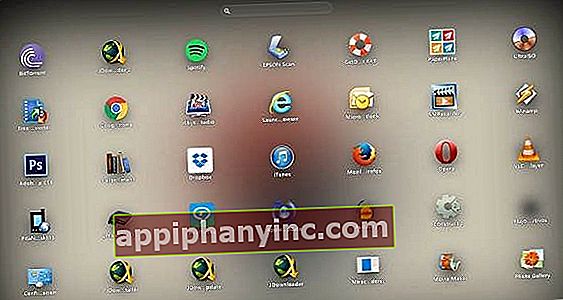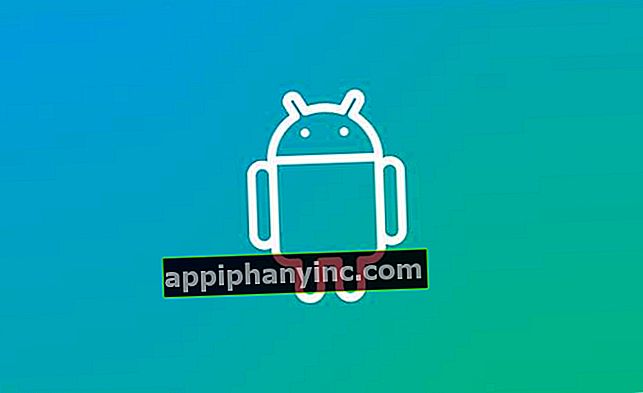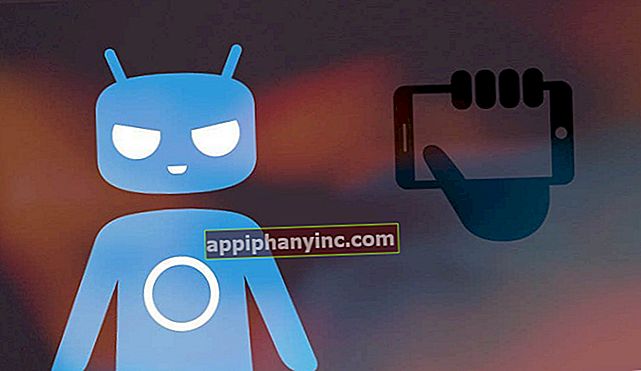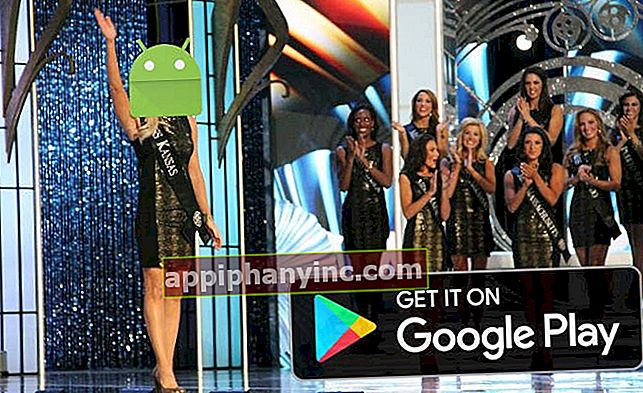25 bistvenih trikov za WhatsApp - veseli Android

WhatsApp je ena tistih aplikacij, ki uvaja nove funkcije in skrite funkcije, skoraj ne da bi to opazili. Uporabljate ga kot običajno, dokler vam nekega dne prijatelj ne reče: "Ali ne veš, da sem pravkar izvedel?" In nenadoma ugotoviš nov trik, ki ga še nikoli niste opazili. Zagotovo se vam je to občasno zgodilo.
25 trikov in trikov v »božjem načinu« za WhatsApp
Da bi rešili te neprijetne situacije, vam bomo razkrili nekaj nenavadnih funkcij in nasvetov, zaradi katerih boste resnični nindži WhatsAppa. oko!
Izogibajte se pogledov drugih ljudi
WhatsApp je zasebna aplikacija in nihče ne more videti, kaj pišete, razen če telefona pustite na mizi in potem ... se počutite izgubljene. Če želite, da pojavna obvestila izginejo iz vašega življenja, pojdite na »Nastavitve -> Popup obvestilo"In izberite"Nikoli ne prikaži pojavnega okna”.
Ugotovite, kdaj so prebrali eno od vaših sporočil
Vsi poznamo osovraženi dvojni modri ček, ki potrjuje branje enega od naših sporočil, toda ali lahko natančno vemo, kdaj so ga prebrali? Te informacije so zabeležene v WhatsApp, tako da lahko preverimo natančno uro in minuto branja.
Držite pritisnjen prst na sporočilu in kliknite ikono podatkov, ki ste jih poslali (na vrhu aplikacije), videli boste datum in čas dostave sporočila ter natančen datum in uro, ko je je bil prebran. Ne vem, ali je to mogoče šteti za "trik WhatsApp" kot takega, je pa vsekakor zelo koristen.
 V podatkih sporočila lahko vidimo, kdaj so nas natančno prebrali
V podatkih sporočila lahko vidimo, kdaj so nas natančno prebraliOnemogočite dvojno modro preverjanje
Dvojno modro preverjanje potrdila o prejemu povzroča polemike že odkar je izšlo. Je nekakšen buden gospod, ki vam slovesno reče: "Prejeli ste sporočilo od prijatelja in ja, pravkar ste ga prebrali. Raje mu hitro odgovori, če nočeš, da se razjezi «. In seveda, v tistem trenutku nam ni do pisanja in dobro ... To bom naredil kasneje in vam bom dal nekaj poceni izgovora.
Pojdi do "Nastavitve -> Račun -> Zasebnost"Y onemogoči potrdilo o branju Izgubiti zlobni modri ček.
 Adijo, dvakrat preverite !!
Adijo, dvakrat preverite !!Pretvorite zvočne opombe WhatsApp v besedilo
Glasovne opombe WhatsApp so v redu, vendar včasih jih ne slišimo bodisi zaradi velikega hrupa bodisi zaradi tega, ker smo za to v neprimernem kraju (v pisarni, knjižnici ali na pogrebu).
Zahvaljujoč aplikaciji Voicer za WhatsApp lahko vsako zvočno sporočilo WhatsApp hitro pretvorimo v besedilo. Je brezplačna aplikacija s podporo za več kot 50 jezikov.
 Aplikacije ni bilo mogoče najti v trgovini. 🙁 Pojdite na spletno mesto Google search
Aplikacije ni bilo mogoče najti v trgovini. 🙁 Pojdite na spletno mesto Google search Skrijte podatke o svojem profilu
Ste naveličani dodajanja v skupine WhatsApp, kjer ne poznate polovice ljudi? Vsi ti ljudje lahko dostopajo do vašega profila in si ogledajo vašo fotografijo in nekatere druge podrobnosti. In resnica, so časi, ko to ni všeč.
Če želite, lahko filtrirate, kdo lahko vidi podatke vašega profila iz "Nastavitve -> Račun -> Zasebnost". Od tod lahko izberete, kdo bo videl vašo sliko profila, stanje ali čas zadnje povezave.
 Upravljajte osebne podatke, ki jih prikazujete na WhatsApp
Upravljajte osebne podatke, ki jih prikazujete na WhatsAppIzklop zvoka skupin
Vsi se strinjate, da so skupine WhatsApp lahko zelo nevarne. Začnejo se kot stičišče, da bi kaj razjasnili ali se sestali, na koncu pa se tema pogovora konča v morju klepetov in obvestil, ki preplavijo vaš telefon. Kakšna muka! Razmišljate o tem, da bi zapustili skupino, vendar ne želite, da bi mislili, da ste tudi asocialni. Rešitev? Utišaj skupino.
Vnesite skupino in kliknite ime glaveza dostop do nastavitev klepeta. Tu boste našli možnost, ki vam omogoča utišanje skupine in nehanje prejemanja sporočil.
 Nekatere skupine lahko postanejo zelo hrupne
Nekatere skupine lahko postanejo zelo hrupneUstvarite bližnjice do pogovorov
Zagotovo obstajata ena ali dve osebi, s katerimi se nenehno pogovarjate na WhatsAppu, veliko bolj prijetno pa bi bilo tudi, če ne bi bilo treba vsakič, ko bi jim želeli pisati, vstopiti in izstopiti iz aplikacije. Da bi bil celoten postopek veliko bolj dostopen, lahko ustvarite neposreden dostop do klepeta teh ljudi in vstopite neposredno z namizja Android.
Za nekaj sekund pridržite želeni klepet in izberite »Ustvari bližnjico”Za neposreden dostop do omenjenega pogovora z namizja.
 Z bližnjicami lahko neposredno dostopamo do najpogostejših klepetov
Z bližnjicami lahko neposredno dostopamo do najpogostejših klepetovPošljite posamezna množična sporočila
Izkazalo se je, da želite osebno povabilo poslati številnim prijateljem, vendar ne kaže, da ste ga poslali ostalim prijateljem. Tako bodo prejemniki sporočila mislili, da ste prodajalec na drobno in da jim je resnično mar za vas. Na primer, izkaže se, da se boste poročili in želite to povedati vsem, vendar ne z ustanovitvijo skupine WhatsApp. Kot da pošljete e-pošto številnim prejemnikom, vendar iz vaše najljubše aplikacije za sporočanje.
V zgornjem desnem kotu WhatsApp izberite "Nova oddaja”In napišite osebno sporočilo in ga pošljite poljubnemu številu ljudi. Kakšne podrobnosti ste imeli pri zasebnem pripovedovanju! Kako čudovit prijatelj!
Načrtujte pošiljanje sporočil
Milost WhatsAppa je, da je orodje za takojšnjo komunikacijo. Vendar obstajajo situacije, v katerih bi lahko uporabili bisere lahko načrtujemo pošiljanje sporočila na želeni datum in uro. Za to obstajajo aplikacije, kot je Scheduler za WhatsApp.

 Prenesite razporejevalnik QR-kod za razvijalca WhatsApp: Infinite_labs Cena: brezplačno
Prenesite razporejevalnik QR-kod za razvijalca WhatsApp: Infinite_labs Cena: brezplačno Izbirna obvestila
Obstaja nekaj skupin WhatsApp, ki so samo beli šum in na katere res ne želite biti preveč pozorni, obstajajo pa druge, ki jih trenutno želite prebrati, na primer skupina prijateljev, ko se boste srečali za večerjo. V teh primerih lahko naredite majhen selektivni pregled in dodelite poseben zvok za obvestila.
Vnesite skupino in pridržite ime glave ter izberite »obvestila po meri". Za to skupino lahko določite določeno melodijo in tako bodite pozorni na WhatsApp le, ko slišite glasbo skupine, ki vas najbolj zanima.
Kako poslati klepete nekomu, ki nas je blokiral
Čeprav tega ne bi smeli storiti - če nas je nekdo zaradi nečesa blokiral, bomo morali spoštovati njihovo odločitev -, resnica pa je, da WhatsApp pušča vrzel pri pošiljanju sporočil nekomu, ki nas je blokiral.
Kako? Dovolj je, da tretja oseba ustvari skupino in povabi tako blokatorja kot blokiranega. Posledica: blokada ne velja za skupino, zato lahko znova pošljemo sporočila in blokator jih bo prejel brez težav (seveda dokler ne zapustijo skupine).
Varnostne kopije vaših klepetov
WhatsApp privzeto naredi varnostno kopijo vseh vaših pogovorov in ga hrani največ 7 dni, kaj pa, če želite obnoviti starejše pogovore? V teh primerih lahko občasno izdelamo varnostno kopijo in jo shranimo v oblak. Kako? Samo pojdite naNastavitve -> Klepeti in klici"In izberite"Varnostna kopija”Ustvarite varnostno kopijo vseh svojih pogovorov in datotek ter jih naložite na Google Drive. Ko želite naložiti to varnostno kopijo, boste morali odstraniti in znova namestiti WhatsApp ter naložiti varnostno kopijo, ki jo je naložil Google Drive.
 Lahko naredite varnostne kopije in jih naložite v oblak
Lahko naredite varnostne kopije in jih naložite v oblakOmejite prenos slik in videoposnetkov
Če prejmete veliko slik in videoposnetkov, zagotovo ne boste želeli ostati brez podatkovne povezave zaradi preprostega dejstva, da ste povezani s WhatsAppom. Zato lahko aplikacijo konfigurirate tako, da se videoposnetki samodejno prenesejo samo, ko ste povezani v WiFi (ali ko se odločite).
Če želite shraniti vse tiste nepotrebne megabajte, pojdite na »Nastavitve -> Klepeti in klici"In izberite"Samodejni prenos". V tem meniju boste lahko omejili upravljanje prenosa večpredstavnostnih vsebin v svoji napravi.
Kam gredo vse datoteke in fotografije WhatsApp?
Zagotovo ste si to vprašanje zastavili takrat, ko ste izgubili to pomembno fotografijo in je ni bilo mogoče najti. Vse večpredstavnostne datoteke, ki jih pošljemo in prejmemo prek WhatsAppa, se v telefonu Android shranijo na naslednjo pot:
\ sdcard \ WhatsApp \ Media \
V tej mapi bomo našli nabor podmap, kjer so shranjenevse datoteke WhatsApp razvrščeno po vrsti datoteke.
Spremenite telefonsko številko
Če ste spremenili telefonsko številko ali imate novo kartico SIM, se vam ni treba znova prijaviti za WhatsApp. Številko, povezano z aplikacijo, lahko brez težav spremenite. Pojdi do "Nastavitve -> Račun"In izberite"Spremeni številko”Če želite dodeliti novo telefonsko številko in jo povezati s svojim profilom.
Pošiljajte sporočila, ki se samodejno uničijo
Kaboom je neodvisna aplikacija, ki nam omogoča pošiljanje sporočil prek WhatsAppa, ki se samodejno uničijo po določenem času (ali po ogledih X). Ideja ni slaba in če želite pošlje sporočilo, o katerem ne ostane nobena sled, to je najboljše orodje zanj.
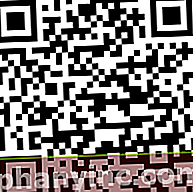
 Registrirajte QR-kodo Kaboom - samouničujoča se objava Razvijalec: AnchorFree GmbH Cena: Objavljeno
Registrirajte QR-kodo Kaboom - samouničujoča se objava Razvijalec: AnchorFree GmbH Cena: Objavljeno Vstavite zvezdo v svoje življenje
Včasih nam prek WhatsAppa posredujejo informacije, ki jih želimo imeti pri roki, in običajno je, da zapravimo veliko časa za iskanje tega sporočila med morjem pogovorov. Če želite odpraviti to težavo, preprosto pritisnite in držite klepet, ki ga želimo shraniti, in kliknite ikono zvezdice, ki se prikaže na vrhu. Ko želite poiskati to sporočilo, morate odpreti WhatsApp in v zgornjem desnem gumbu izberite "Predstavljene objave”.
Pošiljanje samodejnih odgovorov
Odlično bi bilo, če bi lahko pošiljali samodejne odgovore, vendar na žalost WhatsApp še vedno nima te funkcije. Vendar pa obstajajo druga podjetja, ki so o tem razmišljala in razvila popolno aplikacijo za izvajanje te zelo uporabne funkcije samodejnega odziva:WhatReply.
 Aplikacije ni bilo mogoče najti v trgovini. 🙁 Pojdite na spletno mesto Google search
Aplikacije ni bilo mogoče najti v trgovini. 🙁 Pojdite na spletno mesto Google search Za klice porabite manj podatkov
Če ste vajeni klicati prek WhatsApp, lahko zmanjšate porabo podatkov, ki jo nosijo te vrste klicev. Če greste naNastavitve -> Klepeti in klici"Kliknite na"Zmanjšajte porabo podatkov”In vaši klici WhatsApp bodo veliko lažji in porabijo manj podatkov.
Spletna različica WhatsApp za vaš računalnik
WhatsApp lahko uporabljate v računalniku, ne da bi namestili katero koli aplikacijo. Odprite spodnjo ploščo nastavitev WhatsApp in izberite »WhatsApp Web". Nato naložite stran "web.whatsapp.com”V brskalniku skenirajte kodo QR, ki se bo prikazala na zaslonu s telefonom.
Vizualni opomniki
Precej pogosto preberemo sporočilo stika in pomislimo: "Zdaj mi ni do tega, odgovoril vam bom kasneje", na koncu pa na koncu ne odgovorite, ponavadi zaradi pozabljivosti ali zanemarjanja. Če se želite izogniti tem situacijam, lahko pogovor označite kot neprebran in vsakič, ko vnesete WhatsApp, bo prikazan označen z zelenim simbolom, dokler znova ne vstopite v klepet in ne odgovorite. Če želite pogovor označiti kot neprebranega, počakajte nekaj sekund in izberite »označi kot neprebrano”.
Kot lahko vidite, obstaja veliko funkcij, s katerimi lahko kar najbolje izkoristimo našo najljubšo aplikacijo za sporočanje. Če še vedno želite več, so tukaj 4 dodatne vaje, ki so odlične za dopolnitev tega seznama osnovnih trikov:
Kako obnoviti izbrisane fotografije in videoposnetke iz WhatsApp
Kako obnoviti klepete WhatsApp
Kako vedeti, ali ste bili blokirani v WhatsApp?
Skrij zadnjo povezavo s WhatsApp
Ali imaš Telegram nameščen? Prejmite najboljšo objavo vsakega dne naprej naš kanal. Ali če želite, izveste vse pri nas Facebook stran.